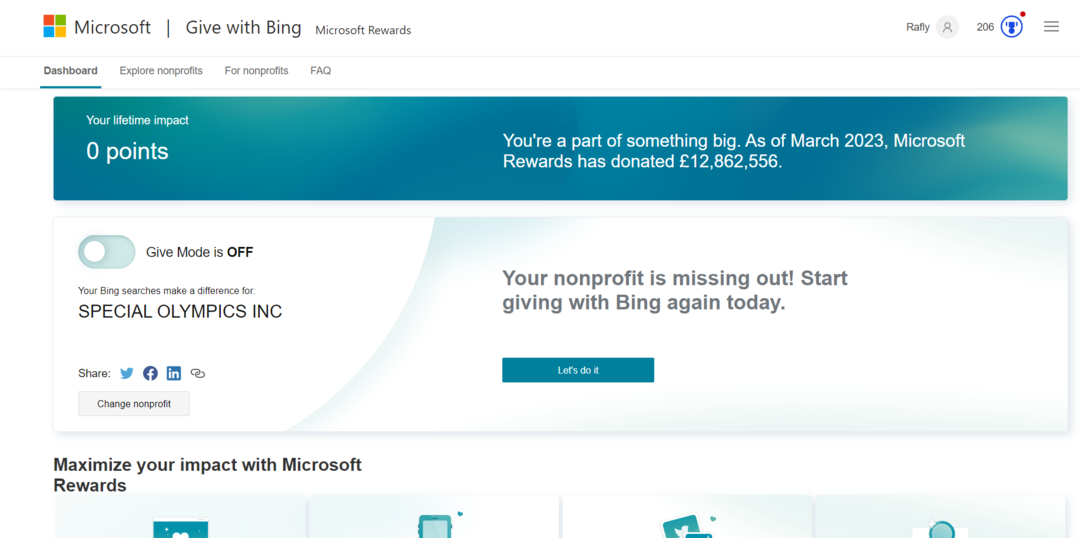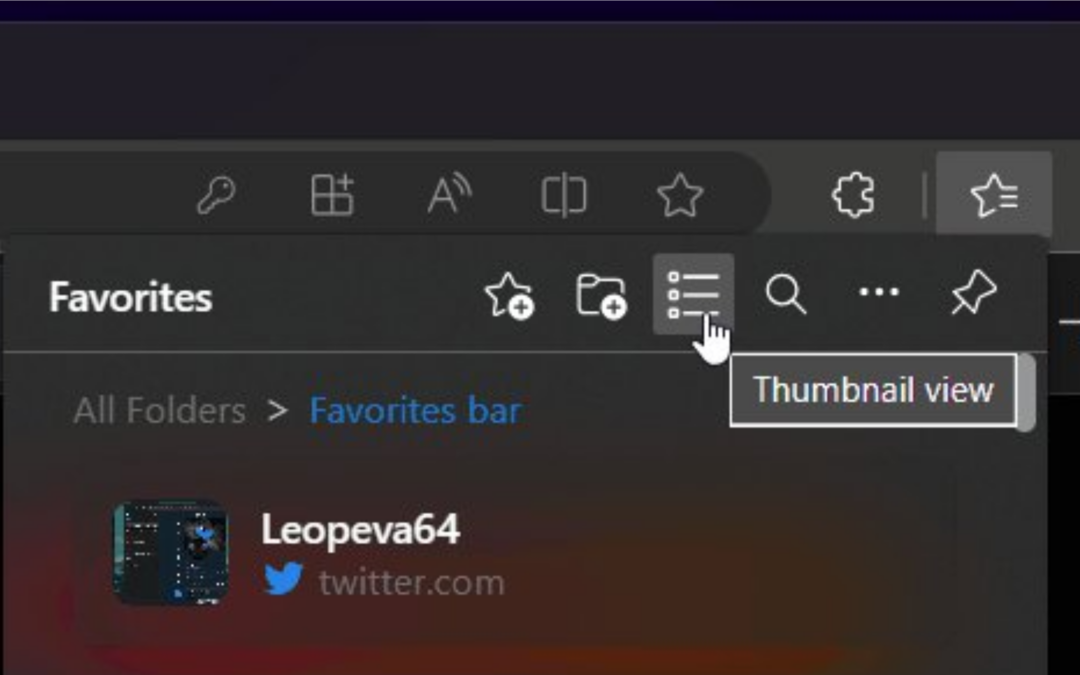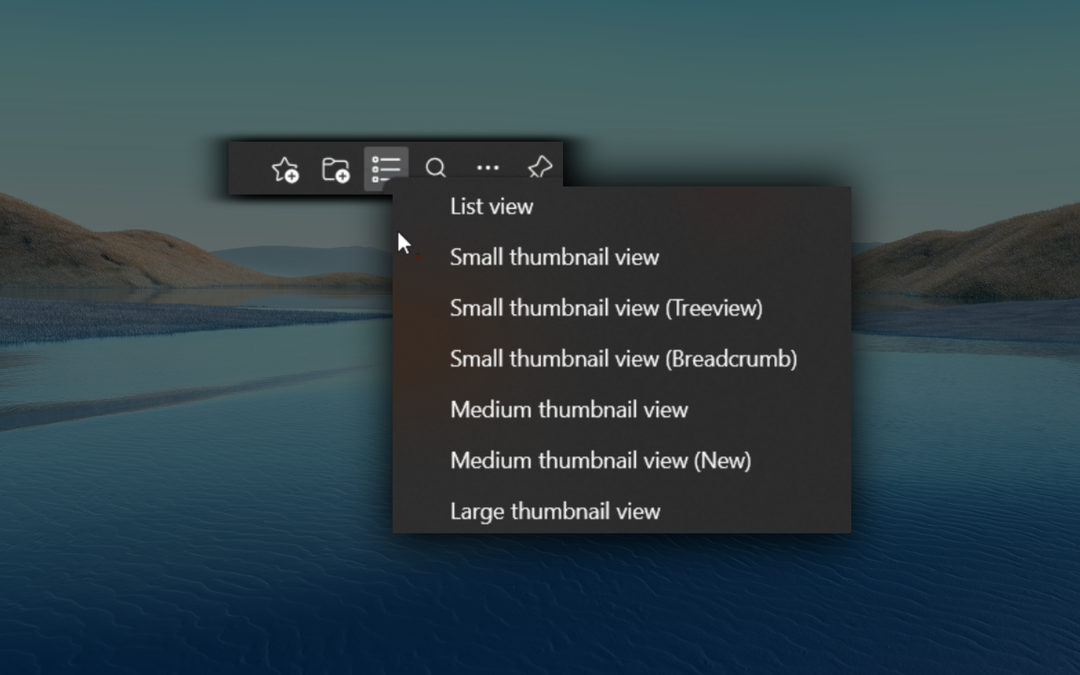Di Sreelakshmi Menon
Come risolvere solo Microsoft Edge ha accesso a Internet su Windows 10: – Dopo aver aggiornato il tuo sistema, se riesci a connetterti a Internet solo utilizzando Microsoft Edge, il tuo dispositivo presenta alcuni problemi relativi alla rete. Quando passi il mouse sull'icona di accesso a Internet, mostra lo stato di Connesso. Ma non puoi utilizzare Google Chrome per aprire alcuni siti web. Mostra il messaggio di errore; “Questa pagina web non è disponibile” “ERR_NAME_NOT_RESOLVED”.
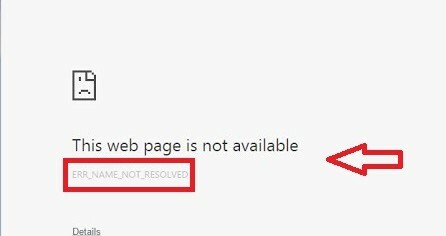
Altri browser come Mozilla Firefox non avrebbero caricato la pagina web desiderata. Il motivo potrebbe essere un DNS errato. Oppure il tuo stack TCP/IP è stato danneggiato durante il processo di aggiornamento. È possibile risolvere questo problema reimpostando lo stack TCP/IP alle impostazioni predefinite. Per fare ciò, segui i passaggi seguenti:
Leggi anche:Correzione: nessun accesso a Internet / solo accesso a Internet limitato in Windows 10
- accedere cmd nella casella di ricerca nella barra delle applicazioni del computer. Fare clic con il pulsante destro del mouse sopra Prompt dei comandi e scegli Esegui come amministratore opzione.
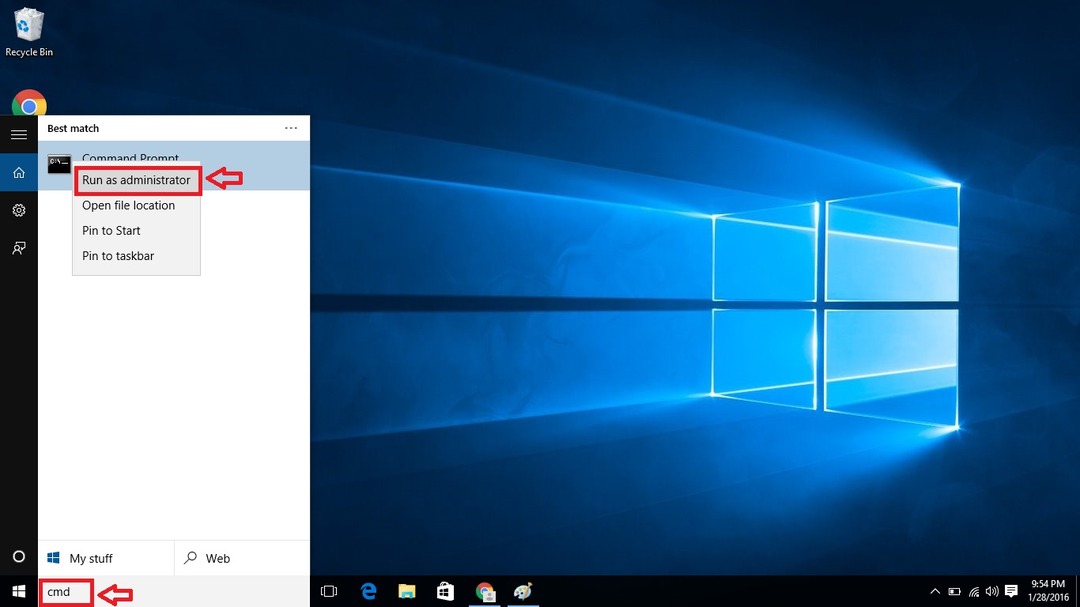
- Digita il seguente comando e premi il tasto Invio.
netsh winsock reset
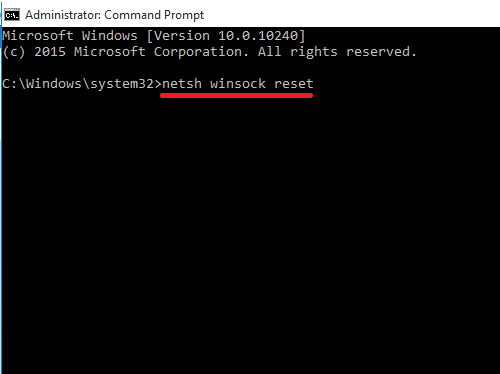
Il comando Netsh winsock viene eseguito per ripristinare il catalogo winsock allo stato pulito o all'impostazione predefinita.
- Riceverai un messaggio come mostrato nell'immagine in caso di successo. Non riavviare il computer ora.
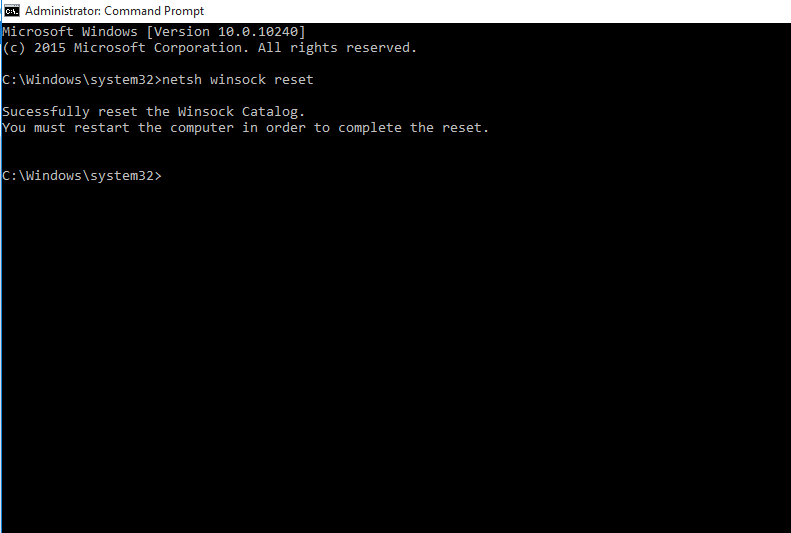
- Digita il seguente comando prima di riavviare il sistema.
netsh int reset ip

- Riavvia il tuo computer.
Il comando Reset sovrascrive due chiavi di registro utilizzate da TCP/IP. In altre parole, rimuove e reinstalla TCP/IP.
Sarai in grado di aprire i browser come Chrome e Firefox al riavvio. Questi comandi ripristinano un elenco di impostazioni. Per alcuni comandi, troverai L'accesso è negato Messaggio. Non preoccuparti. La maggior parte delle impostazioni di cui abbiamo bisogno verrà ripristinata. La prossima volta che hai problemi di connessione a Internet, potrebbe essere dovuto a questo problema. Prova i seguenti passaggi. Digita questi comandi nel prompt dei comandi. Il tuo problema sarà risolto. Ora vai avanti. Buona navigazione!